Windows jest najczęściej używanym systemem operacyjnym przez wszystkich użytkowników, ma usługę o nazwie Trustedlnstaller ? Jest to moduł bezpieczeństwa odpowiedzialny za ochronę zasobów. Pomoże to zapobiec przedostawaniu się wirusów do składników systemu.
Ta usługa zwykle się zdarza nie usuwa żadnych plików ? Dzieje się tak, ponieważ ten folder zawiera ważne informacje o systemie Windows i bez tych plików system nie będzie mógł działać stabilnie. Aby móc je usunąć, wystarczy wykonać szereg prostych kroków, które usuną pliki.
Co musisz wiedzieć przed usunięciem folderów chronionych przez TrustedInstaller
Windows jest idealny i jeden najczęściej używany na świecie , jego najnowsza wersja to Windows 10 i naprawdę łatwo jest pobrać na swoje urządzenie. Przede wszystkim musisz wyjaśnić, że ta usługa jest prawdziwym właścicielem plików systemowych.
Możesz nie mieć pozwolenia na jego modyfikację, jeśli: Trustedlnstaller nie akceptuje tego ? Ta usługa musi najpierw zostać zaakceptowana, ponieważ tworzy tabelę dla każdego pliku. chroni każdego z nich.
Odbywa się to w celu zapobiegania wirus, który może dostać się do twojego komputera a jeśli tak, pliki nie zostaną zmodyfikowane, ponieważ są chronione przez tę usługę. Aby uzyskać uprawnienia do usunięcia pliku, musisz go wyłączyć w folderze, który chcesz usunąć.
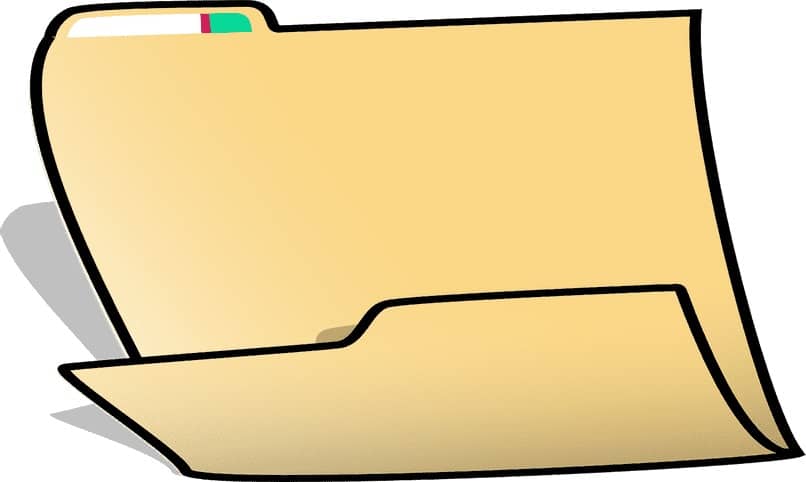
Należy to zrobić pośrednio, ponieważ całkowite zakończenie usługi jest naprawdę niepożądane, ponieważ w ten sposób Twoje urządzenie będzie podatne na wszelkie zagrożenia, które mogą się pojawić. konieczne do usunięcia plików, których nie można usunąć bez konieczności całkowitego przerywania usługi.
Jak bezpiecznie usunąć pliki i foldery chronione przez Trustedlnstaller?
Pamiętaj, że te instrukcje będą działać w systemach Windows 7, 8 i 10. kroki są następujące ? Musisz umieścić się w folderze lub pliku, który chcesz usunąć, kliknij prawym przyciskiem myszy i wybierz. „Nieruchomość”.
Gdy to zrobisz, pojawi się zakładka, na górze musisz dotknąć pola oznaczonego „Bezpieczeństwo” , wtedy wybierzemy opcję „Opcje zaawansowane”. Zobaczysz nowe okno otwarte, tutaj wybierz „Zmień” (który jest niebieski).
także w tym nowym oknie , zobaczysz puste pole. W nim napiszesz: (Twoja nazwa użytkownika) i ładne pole z napisem „Sprawdź nazwy”, podczas gdy wybierasz „OK”. W drugim oknie wybierasz opcję „Zastąp posiadacza na elementach podrzędnych i elementach”, a następnie klikasz pole „Zastosuj”.
Podobnie wybierzemy opcję „Akceptuj”, a następnie klikniemy na pole ze słowem „Modyfikuj”, pojawi się tutaj lista. naciśnij opcję, która mówi: „Administratorzy” (z nazwą użytkownika) iz poniższej listy wybierz: „Pełna kontrola”, następnie wybierz „Aplikacja” i na koniec „OK”. Wreszcie możesz teraz usunąć swoje foldery i pliki.
Jak reaktywować Trustedlnstaller?
Pamiętaj, że ten serwer jest niezbędny dla Twojego komputera, więc Ty też możesz wybierz inne środki de usuń pliki z uprawnieniami administratora ten usuń bezpiecznie za pomocą gumki , zapobiegnie problemom na komputerze.

Po wykonaniu powyższych kroków możesz bez problemu usunąć plik, ale jeśli z jakiegoś powodu chcesz reaktywować usługę , wystarczy wykonać następujące proste czynności: Kliknij plik prawym przyciskiem myszy i wybierz „Właściwości”, następnie przejdź do zakładki „Zabezpieczenia”, a następnie kliknij przycisk „Wybór zaawansowany”.
Na utworzonej karcie zaznacz pole „Właściciel” (wpisz nazwę swojego konta) i kliknij „Edytuj”. Wpisz następującą nazwę w polu poniżej: Zaufany instalator NT SERVICE i naciśnij „OK”.
Pojawi się również okno, w którym możesz kliknąć Właściciel: Administratorzy zastępują właściciela ? Kliknij odpowiednie pole tutaj i kliknij „Akceptuj”.
Gdy serwer będzie gotowy, ponownie zabezpieczy jeden z twoich plików, jeśli chcesz aktywować usługę dla pozostałych, będziesz musiał ręcznie powtórzyć proces w każdym z nich, stanie się to również dla pliku, który chcesz kasować? powinno wykonać zabieg na każdym z nich